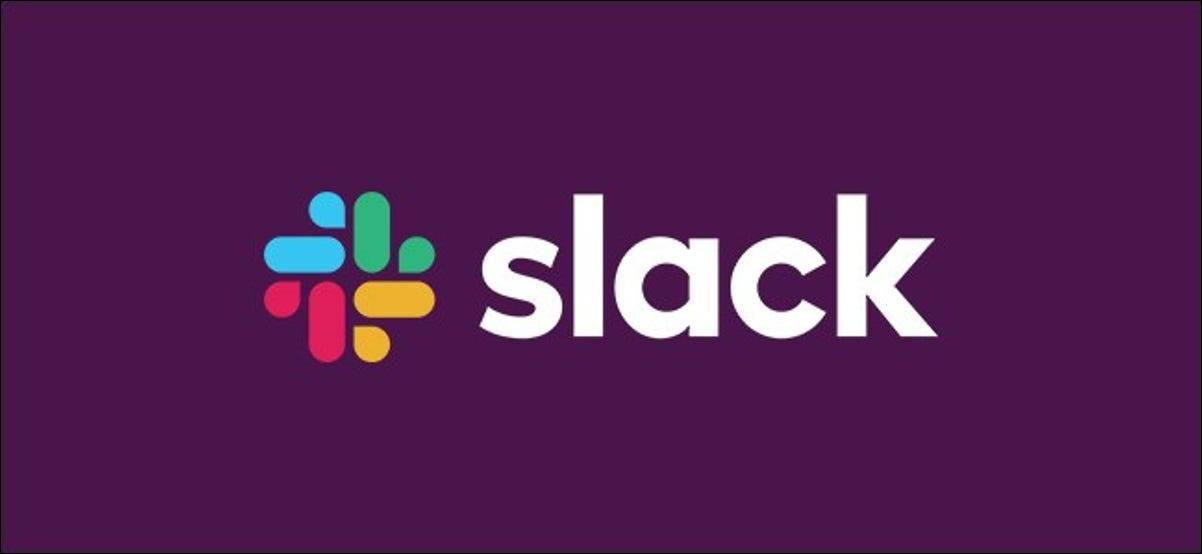
当收到直接消息或提及时,Slack使您可以从各种通知声音中进行选择。但是,默认情况下,您无法添加自己的声音。幸运的是,有一种方法可以在Slack中使用自定义通知声音。
在Windows 10 PC或Mac上安装Slack应用程序时,它会将其通知声音文件下载到您的计算机上。您无法添加新的通知声音,但是可以将现有的声音文件替换为播放不同声音的精确命名的重复项。
注意:将Slack客户端升级到新版本时,声音文件将被默认设置覆盖,因此您必须再次替换它们。您可能需要为该文件夹创建一个快捷方式,以便在发生这种情况时可以快速访问。
除了声音文件位置不同外,此方法在Windows和Mac上均相同。
在Mac中查找声音文件
打开Finder窗口后,从边栏中选择“应用程序”,然后向下滚动到“松弛”。接下来,右键单击Slack图标,然后选择“显示软件包内容”。
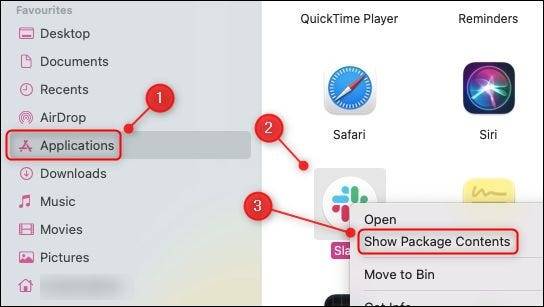
现在打开目录>资源以查看声音文件。
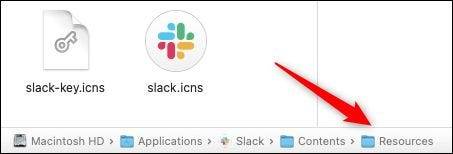 资源文件位置。” width=”453″ height=”154″ data-mce-src=”https://www.howtogeek.com/wp-content/uploads/2021/03/2-Resources.jpg?trim=1,1&bg-color=000&pad=1,1″ data-mce-style=”box-sizing: inherit; border: 0px; height: auto; max-width: 650px;”>
资源文件位置。” width=”453″ height=”154″ data-mce-src=”https://www.howtogeek.com/wp-content/uploads/2021/03/2-Resources.jpg?trim=1,1&bg-color=000&pad=1,1″ data-mce-style=”box-sizing: inherit; border: 0px; height: auto; max-width: 650px;”>
在Windows中查找声音文件
打开Windows资源管理器,然后导航到C:\ Users \ [用户名] \ AppData \ Local \ slack \ app- [版本号] \ resources。
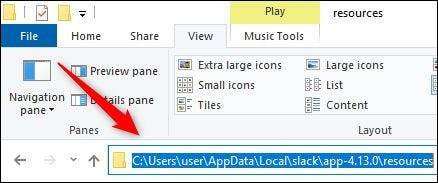
更改声音文件
要更改声音文件,您的新文件需要与要替换的文件具有完全相同的文件名。通知的默认声音是“敲门声”,因此要将其更改为其他声音,您需要将“ knock_brush.mp3”替换为另一个文件,也称为“ knock_brush.mp3”。
用您选择的替换文件替换“资源”文件夹中的声音文件。
对于Windows:
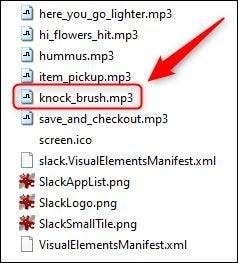
对于Mac:
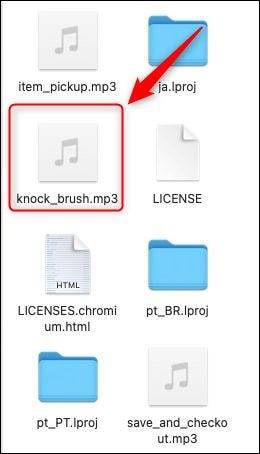
现在,您可以浏览并替换任意数量的默认声音文件。
重新启动计算机上的Slack应用程序,将使用您的新声音,而不是替换的声音。
未经允许不得转载:表盘吧 » 如何使用自定义声音的松弛通知
